- ICO este un format de fișier care este destinat pictogramelor computerului în sistemul de operare Microsoft Windows.
- Pentru a converti PNG în ICO pe Windows 11, există o mulțime de opțiuni, multe dintre ele gratuite și disponibile și online.
- Convertico, CloudConvert, ICO Convert și Photoshop sunt unele dintre cele mai bune opțiuni pentru a converti PNG în ICO.

- Fotografii
- Videoclipuri
- Cântece
- Modele 3D și infografice
- Multe alte opere de artă
Obțineți toate aplicațiile la un preț special!
Căutați un software de conversie PNG în ICO pentru computere cu Windows 11? Dacă da, atunci ești în locul potrivit.
Pentru că în acest ghid, am creat o listă organizată cu unele dintre cele mai bune aplicații de conversie PNG în ICO pentru Windows 11.
ICO este un format de fișier imagine care este utilizat în sistemul de operare Microsoft Windows ca format de fișier pictogramă. Practic, puteți schimba o imagine într-un ICO pentru a o folosi ca imagine de pictogramă.
Este un singur model și un fișier imagine multicolor, care poate varia în dimensiune. Fișierele ICO au și o anumită zonă care conține o zonă transparentă.
Toate pictogramele pe care le vedeți pe ecranul de pornire al sistemului de operare Windows sau pe fereastra de explorare conțin o pictogramă în format ICO.
Fișierele ICO sau pictograme au dimensiuni diferite, dar dimensiunea maximă a unei pictograme ar trebui să fie de 256×256 pixeli, culoare pe 24 de biți, cu transparență de 8 biți.
Dacă doriți să convertiți sigla companiei, pagina web sau sigla software-ului într-o pictogramă, acestea nu pot fi utilizate direct ca pictogramă, deoarece pot fi în diferite formate de imagine, eventual PNG.
În acest ghid, vă vom împărtăși unele dintre cele mai bune software de conversie PNG în ICO pentru Windows 11. Să le verificăm unul câte unul.
Care sunt pașii pentru a redimensiona pictogramele de pe desktop și din bara de activități în Windows 11?
1. Redimensionați pictogramele de pe desktop
- Navigați la ecranul de pornire al computerului cu Windows 11.
- Click dreapta pe orice zonă goală a desktopului.
- Selectați Vedere.
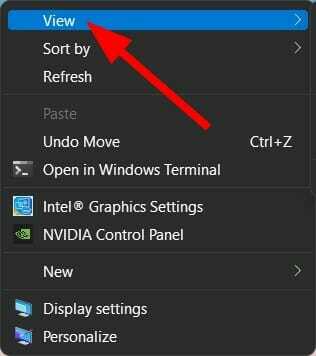
- Alegeți între diferite opțiuni de dimensiune, adică Pictograme mari, Pictograme medii, Pictograme mici.
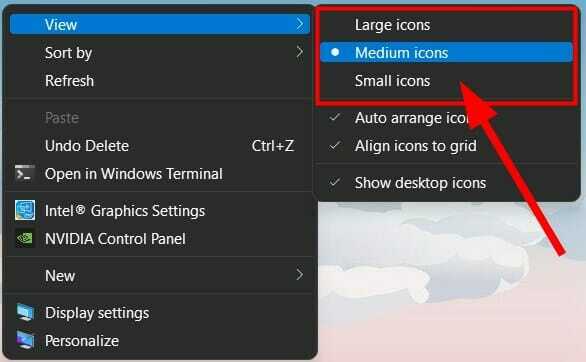
- Selectați dimensiunea potrivită.
Dacă selectați Pictograme mari opțiunea, pictogramele de pe desktop vor fi setate la dimensiunea maximă disponibilă în Windows 11.
Poate părea puțin ciudat, așa că setarea dimensiunii pictogramei la mediu funcționează cel mai bine cu orice setare de desktop. Dar îl puteți modifica după bunul plac.
2. Redimensionați pictogramele din bara de activități
- presa Victorie + R cheile împreună pentru a deschide Alerga dialog.
- Tastați comanda de mai jos și apăsați introduce.
regedit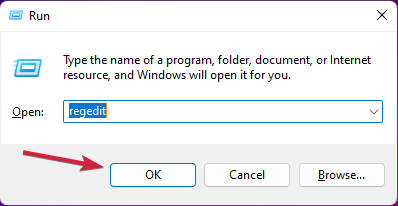
- Navigați la adresa de mai jos.
HKEY_CURRENT_USER\Software\Microsoft\Windows\CurrentVersion\Explorer\Advanced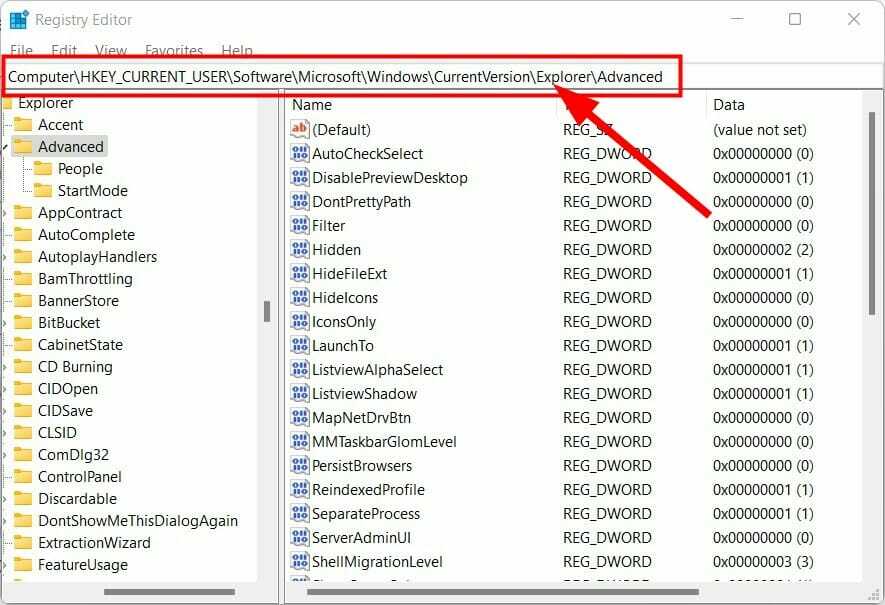
- Faceți clic dreapta pe Avansat pliant.
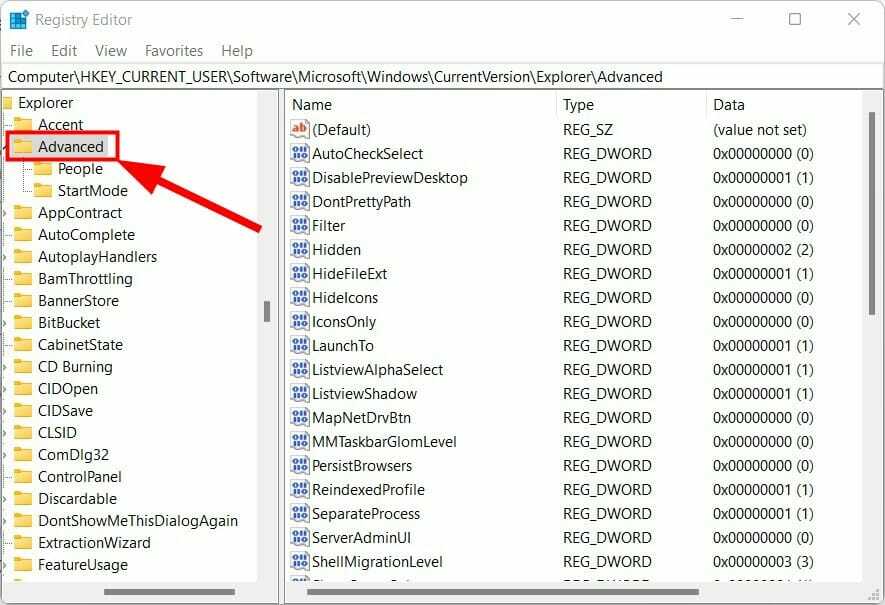
- Selectați Nou și faceți clic pe Valoare DWORD (32 de biți)..
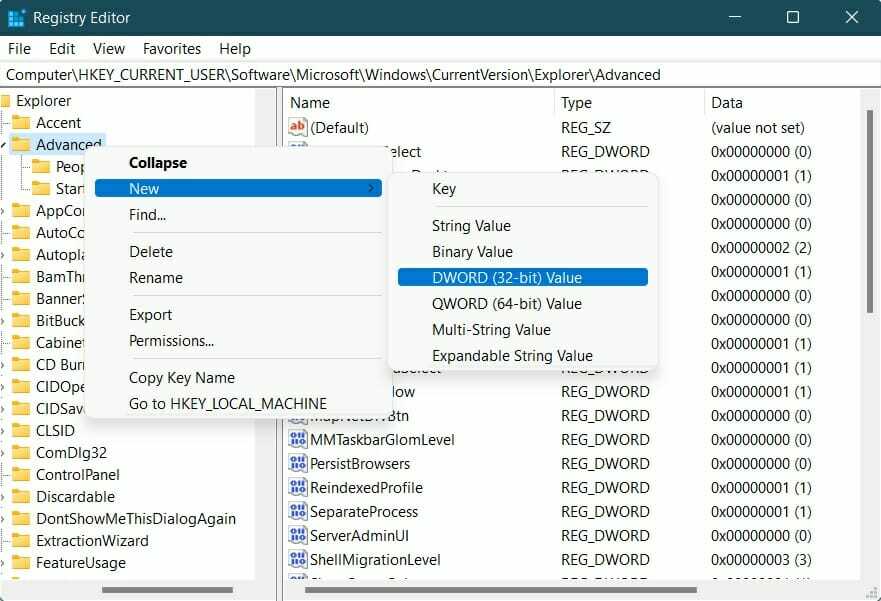
- Denumiți noua valoare TaskbarSi.
- Faceți dublu clic pe Valoarea TaskbarSi.
- Puteți seta valoarea 0,1, sau 2 care iti va da mic, mediu sau mare dimensiunea pictogramei.
- Închide editor de registry.
- Reporniți computerul dvs.
Acum că știți cum puteți modifica și modifica dimensiunea pictogramelor de pe desktop sau din bara de activități în Windows 11, să aruncăm o privire la unele dintre cele mai bune aplicații de conversie PNG în ICO pentru Windows 11.
Care sunt cele mai bune aplicații de acoperire PNG la ICO pentru Windows 11?
1. Adobe Illustrator CC

Adobe Illustrator este un software cu drepturi depline de editare a imaginilor de la casa Adode, care are și Photoshop în arsenalul său.
Este un software foarte puternic care nu numai că vă ajută să vă editați imaginile profesional, dar vă poate, de asemenea, să creați sau să convertiți pictograme cu ajutorul acestuia.
Acest software vă permite să creați pictograme sau fișiere ICO la fel de mici ca ecranul unui smartphone sau să le scalați pentru ecrane desktop sau panouri publicitare.
Adobe Illustrator CC vă permite să vă convertiți imaginile în vectori, apoi să le transformați în pictograme. În general, un instrument grozav dacă vă interesează editarea imaginilor.
Iată câteva dintre caracteristicile cheie ale Adobe Illustrator:
- Puteți să-l utilizați pentru a crea o pictogramă de orice dimensiune.
- Produce pictograme de înaltă calitate.
- Puteți crea propriul stil de pictogramă adăugând culoare și adâncime.
- Opțiune de a crea modele de pictograme plate prin combinarea vectorilor.
⇒Adobe Illustrator
2. IcoFX

IcoFX este un alt instrument care vă permite să convertiți sau să creați fișiere pictograme. Puteți crea fișiere cu pictograme în toate dimensiunile și crește până la 1024×1024.
Acest instrument acceptă formate precum fișierele BMP, PNG, JPG, JPG2000, TIF și GIF. Dacă aveți imagini în formatele menționate anterior, atunci puteți crea cu ușurință ICO folosind IcoFX.
De asemenea, vă oferă un editor avansat cu ajutorul căruia vă puteți edita cu ușurință pictogramele. IcoFX vine, de asemenea, cu 40 de efecte diferite, permițându-vă să vă creați propriul stil de pictogramă.
IcoFX acceptă procesarea în lot, ceea ce înseamnă că puteți crea sau converti mai multe fișiere cu pictograme simultan. De asemenea, puteți captura o parte a ecranului și o puteți transforma într-o pictogramă folosind acest software.
Iată câteva dintre cele mai bune caracteristici ale IcoFX:
- Suporta procesarea loturilor.
- Puteți crea o pictogramă cu dimensiunea de până la 1024×1024.
- Acceptă mai multe formate de imagine.
- Puteți combina obiecte imagine pentru a crea pictograme.
⇒IcoFX
3. Convertico
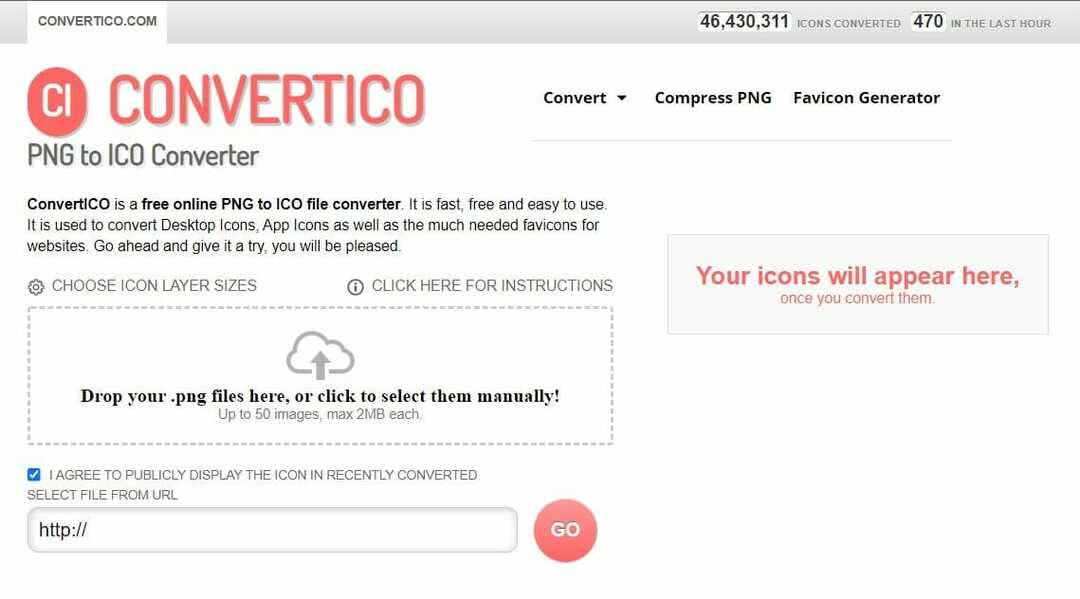
Unul dintre cele mai bune și fără prostii convertoare PNG în ICO pentru Windows 11 este Convertico. Este o soluție online sau web care oferă opțiunea de a converti fișierele PNG în format ICO și invers.
Este gratuit de utilizat și nu trebuie să vă conectați sau să vă conectați la niciun fel de cont pentru a utiliza funcțiile Covertico.
Puteți fie să trageți și să plasați imaginile PNG sau ICO descărcate pe interfața site-ului sau să lipiți linkul la fișier.
Rețineți că Covertico vine cu anumite limitări, ceea ce este de înțeles deoarece oferă totul gratuit.
Puteți acoperi până la 50 de imagini, fiecare cu dimensiunea de 2 MB. Calitatea conversiei Covertico se află chiar în top printre alte convertoare de imagini online.
Singurul dezavantaj pe care l-am descoperit cu Covertico este că stochează imaginea încărcată pe serverele sale timp de 24 de ore. Deci, dacă aveți ceva privat, gândiți-vă de două ori înainte de a utiliza această opțiune.
Iată câteva dintre cele mai bune caracteristici ale convertorului Covertico PNG în ICO pentru Windows 11:
- Oferă toate caracteristicile sale gratuit.
- Viteza de conversie este rapidă.
- Oferă suport pentru linkuri de imagine.
- Interfața este destul de ușor de utilizat.
⇒ Convertico
4. Zamzar
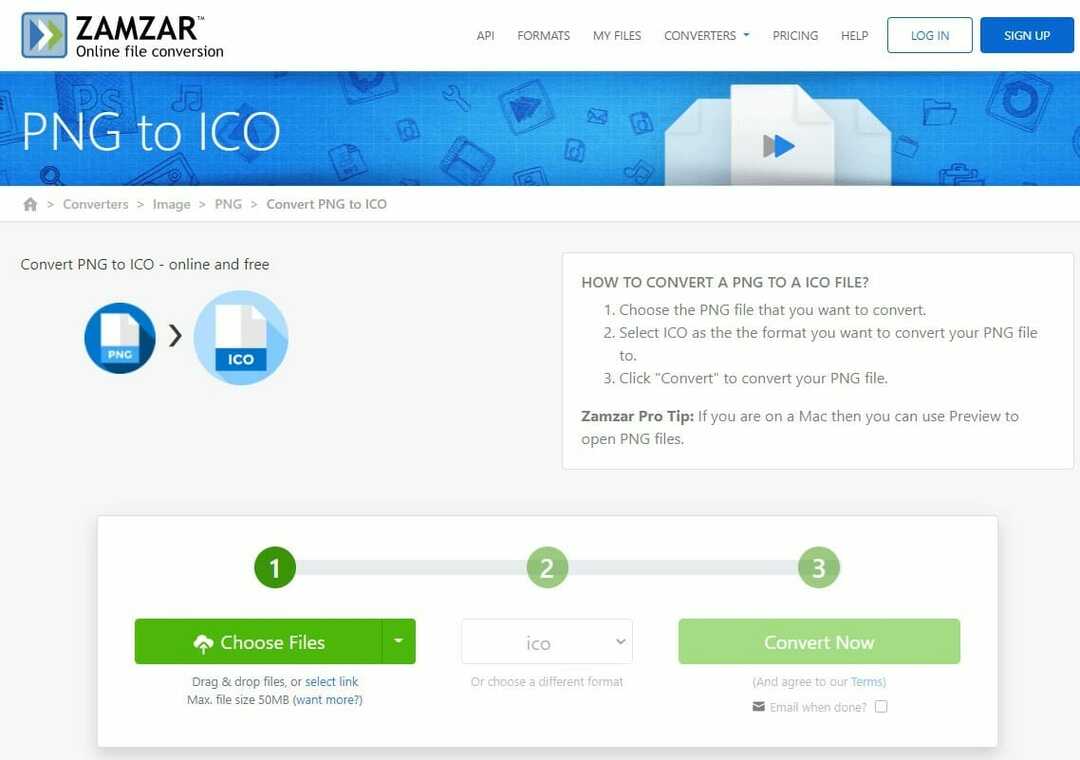
Zamzar nu numai că vă oferă opțiunea de a converti PNG în ICO, dar există o mulțime de convertoare pe care le puteți folosi.
Puteți converti aproape orice format în cel dorit. În special, nu trebuie să furnizați adresa dvs. de e-mail pentru a obține rezultatul conversiei.
Interfața cu utilizatorul este curată și ușor de utilizat. Tot ce trebuie să faceți este să vă încărcați imaginea și să apăsați butonul „Convertiți acum” pentru a descărca rezultatul.
Există o bară de stare care vă arată progresul conversiei, ceea ce este o atingere plăcută a interfeței Zamzar.
Cu toate acestea, există câteva dezavantaje majore în utilizarea Zamzar. Dacă nu aveți un plan Zamzar abonat, atunci puteți converti doar 2 fișiere gratuit într-o zi.
Mai mult, fișierele dumneavoastră vor fi stocate pe serverele Zamzar timp de 24 de ore. Deci, încărcarea imaginilor private este ceva ce ar trebui să evitați.
Aici sunt caracteristicile cheie ale convertorului Zamzar PNG în ICO pentru Windows 11:
- Oferă o serie de convertoare.
- Viteza de conversie este bună.
- Interfața este curată.
- Vă arată o bară de stare pentru progresul conversiei.
Sfat de expert: Unele probleme ale PC-ului sunt greu de rezolvat, mai ales când vine vorba de depozite corupte sau de fișiere Windows lipsă. Dacă întâmpinați probleme la remedierea unei erori, este posibil ca sistemul dumneavoastră să fie parțial defect. Vă recomandăm să instalați Restoro, un instrument care vă va scana mașina și va identifica care este defecțiunea.
Click aici pentru a descărca și a începe repararea.
⇒ Zamzar
5. CloudConvert
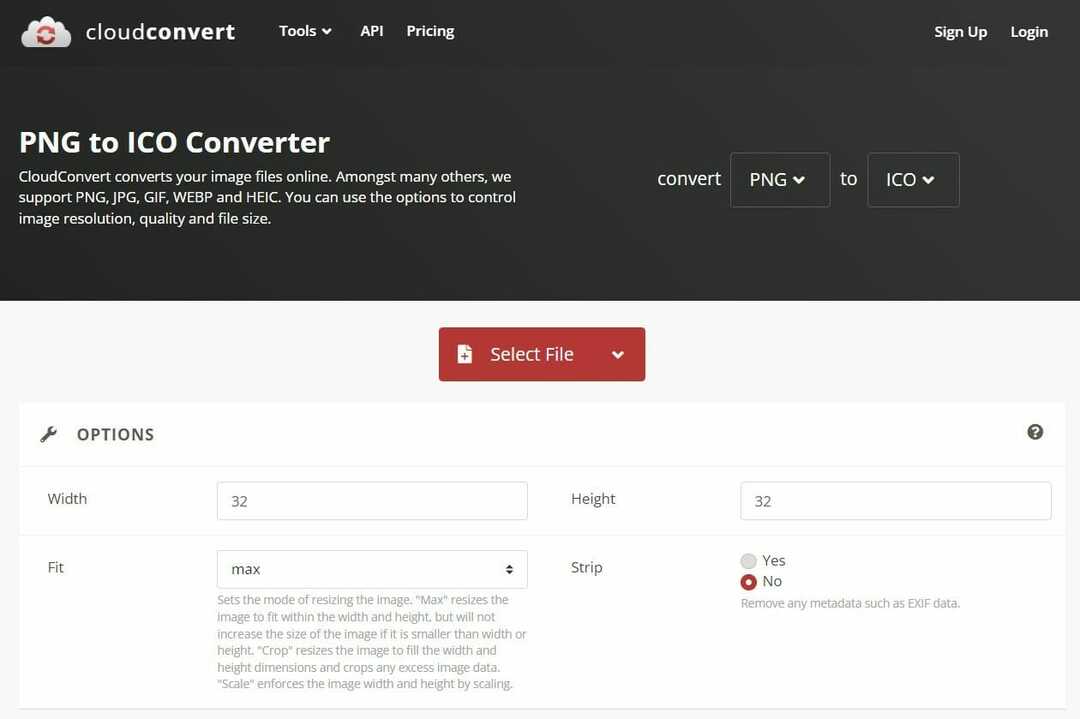
CloudConvert este un nume de încredere și popular atunci când vine vorba de conversie. Printre alte instrumente de conversie, CloudConvert oferă opțiunea de a converti PNG în ICO.
Acest instrument online acceptă peste 200 de formate pentru conversie. Una dintre cele mai bune caracteristici ale CloudConvert este că, datorită securității sale avansate a datelor, nimeni, cu excepția dvs., nu va avea acces la fișierele încărcate.
O altă caracteristică unică a CloudConvert este că nu numai că puteți converti pur și simplu PNG în ICO, dar puteți chiar să redimensionați, rotiți sau modificați densitatea ieșirii.
De asemenea, oferă opțiunea de a elimina orice metadate atașate fișierului imagine. Puteți să încărcați fișiere de pe computer, să lipiți adresa URL sau chiar să le încărcați de pe Google Drive, Dropbox și OneDrive.
Iată câteva dintre cele mai bune caracteristici ale CloudConvert:
- Suportă peste 200 de formate pentru conversie.
- Nu vă stochează pe serverele sale.
- Oferă opțiunea de a redimensiona și roti imaginea.
- Poate încărca imagini de pe Google Drive, Dropbox și OneDrive.
⇒ CloudConvert
6. ICO Convert
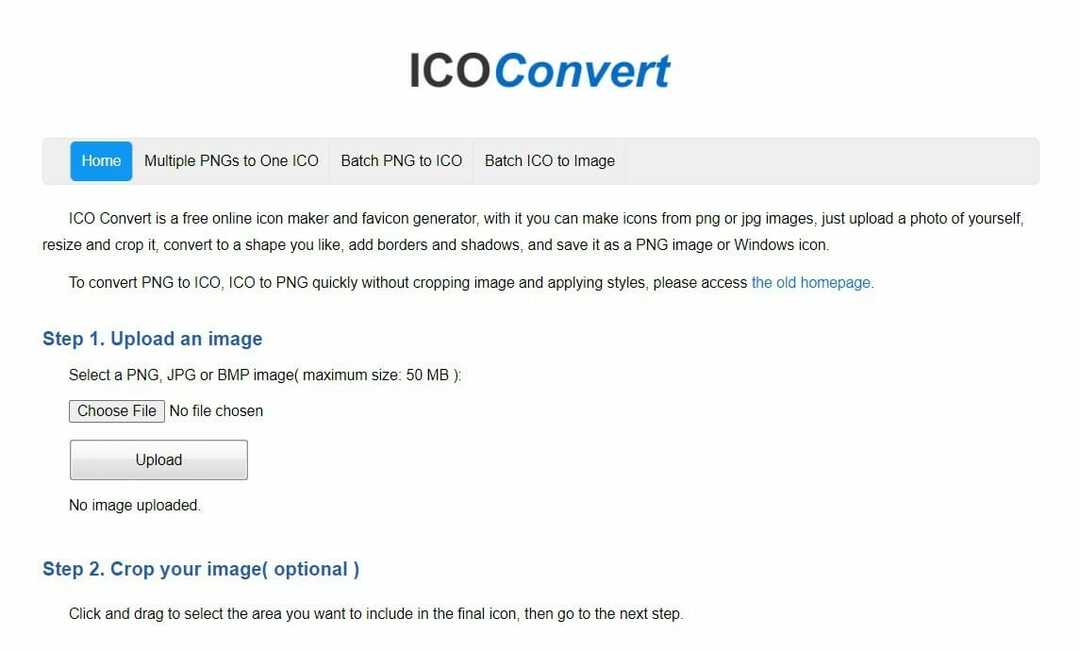
ICO Convert este un instrument online de conversie PNG în ICO cu funcții. Nu numai că este gratuit, dar vă permite să convertiți imagini PNG, JPG și BMP în ICO.
Există mai multe caracteristici, cum ar fi opțiunea de a converti mai multe PNG-uri într-un singur ICO, conversia loturilor PNG în ICO și chiar convertirea în lot a ICO în fișiere imagine.
Puteți duce personalizarea la nivelul următor decupând imaginea originală, aplicând diferite stiluri, selectând dimensiunile de ieșire și multe altele.
Dacă nu căutați să aplicați noi stiluri de cadru fișierelor pictograme sau nu doriți să decupați imagini, atunci puteți accesa vechiul site web care oferă o conversie curată și mai rapidă.
Iată câteva dintre caracteristicile cheie ale ICO Convert:
- Oferă opțiunea de a converti mai multe PNG-uri într-un singur ICO.
- Puteți converti în loturi PNG în ICO și, de asemenea, puteți converti ICO în fișiere imagine.
- Opțiunile de personalizare includ decuparea, stilurile de cadre, dimensiunile de ieșire.
- Viteza de conversie este rapidă.
⇒ ICO Convert
7. Convertio
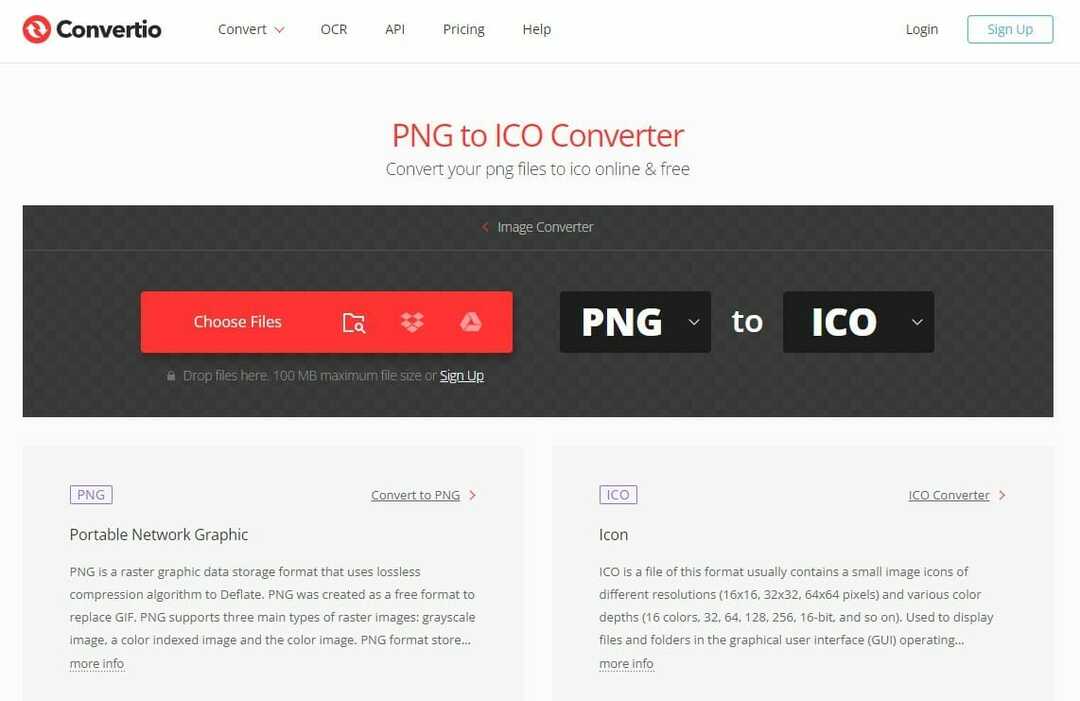
Numele acestui următor convertor PNG în ICO pentru Windows 11, și anume, Convertio se poate scrie similar cu Convertico, dar este o soluție de conversie online diferită.
Convertio poate fi folosit online într-un browser web sau puteți chiar să instalați o extensie în browserul dvs. Google Chrome pentru un acces mai rapid.
Pentru a utiliza platforma gratuit, trebuie să vă asigurați că imaginea PNG încărcată nu este mai mare de 100 MB. Dacă doriți să încărcați un fișier mai mare de 100 MB, trebuie să vă înscrieți la serviciu.
Imaginile încărcate pentru conversie sunt stocate pe serverele Convertio timp de 24 de ore. În plus, puteți converti doar 2 imagini simultan.
Vă oferă opțiunea de a încărca fișiere de pe computer și chiar din Dropbox sau Google Drive.
Aici sunt caracteristicile cheie ale Convertio:
- Viteza de conversie este rapidă.
- Poate încărca imagini direct din Dropbox sau Google Drive.
- Disponibil și ca extensie.
- Interfață cu utilizatorul curată.
⇒ Convertio
8. Convertor PNG în ICO
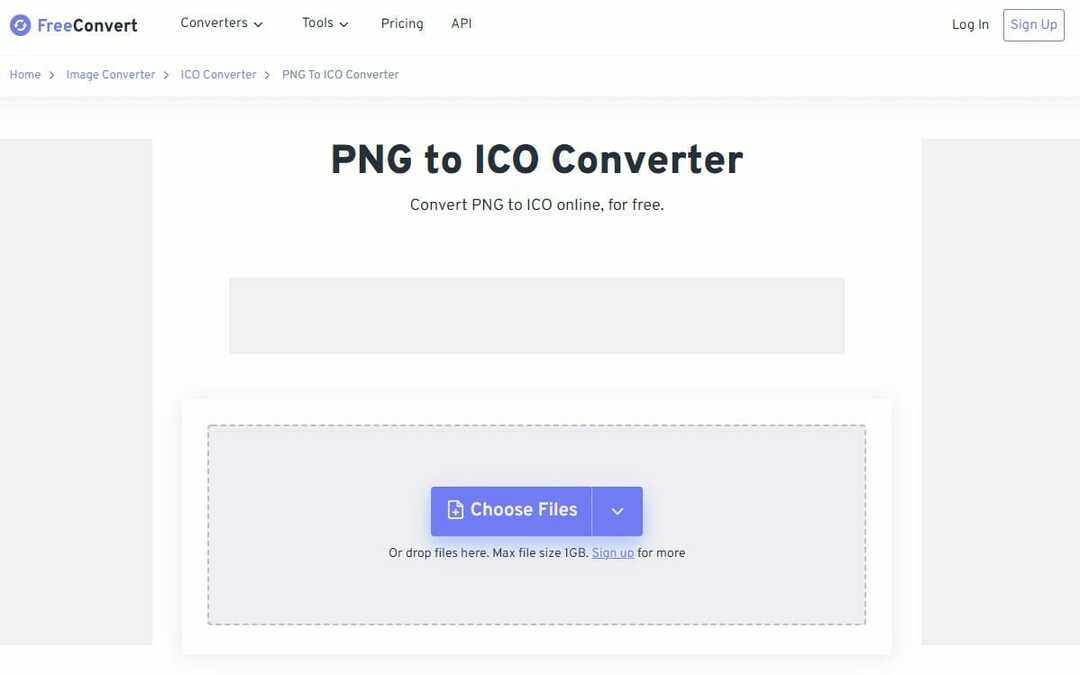
Un alt convertor gratuit PNG în ICO pentru Windows 11 se numește pur și simplu convertor PNG în ICO.
Are o interfață de utilizator destul de simplă, fără curbă de învățare. Puteți încărca fișiere cu o dimensiune de maximum 1 GB.
Dacă doriți să încărcați un fișier mai mare de 1 GB, atunci trebuie să vă înscrieți la serviciu. Site-ul vine și cu opțiuni avansate.
Puteți selecta formatul și dimensiunea de la 16×16 la 256×256. Există, de asemenea, o opțiune pentru a seta orientarea automată, care utilizează datele senzorului de gravitație stocate în EXIF.
Convertorul PNG în ICO acceptă peste 20 de formate de fișiere imagine care pot fi convertite în formatul de pictogramă ICO.
Iată câteva dintre cele mai bune caracteristici ale conversiei PNG în ICO:
- Este disponibil gratuit.
- Vă permite să încărcați fișiere de până la 1 GB.
- Oferă opțiuni avansate, cum ar fi setările format și dimensiune.
- Interfață ușor de utilizat.
⇒ Convertor PNG în ICO
- 5+ cele mai bune widget-uri Windows 11 pentru a vă face viața mai ușoară
- Cele mai bune 6 programe de dezinstalare pentru Windows 11
- 5+ cele mai bune skin-uri Rainmeter pentru Windows 11
- 5+ dintre cele mai bune aplicații VPN gratuite pentru Windows 11
Care sunt alte opțiuni pentru a converti PNG în ICO în Windows 11?
În timp ce lista de mai sus vă oferă o mare varietate de opțiuni de conversie PNG în ICO pentru Windows 11, există și un software dedicat, care vă poate ajuta cu aceeași sarcină.
⇒ Photoshop

Photoshop nu numai că vă permite să vă editați imaginile, dar are o serie de alte funcții, care vă vor ajuta cu toate nevoile dvs. legate de imagine.
O astfel de caracteristică este opțiunea de a converti PNG în ICO în Photoshop. Cea mai bună parte a utilizării Photoshop pentru a converti PNG în ICO în Windows 11 este că creează rezultate fără nicio pierdere de calitate.
Cu toate acestea, trebuie să achiziționați versiunea completă a Photoshop pentru a vă bucura de toate capacitățile software-ului la întregul său potențial.
Pentru a opera software-ul, trebuie să parcurgeți o curbă de învățare. În plus, trebuie să descărcați un plug-in în format ICO pentru Photoshop, deoarece nu acceptă conversia imaginilor în format ICO în mod nativ.
⇒ iConvert Pictograme
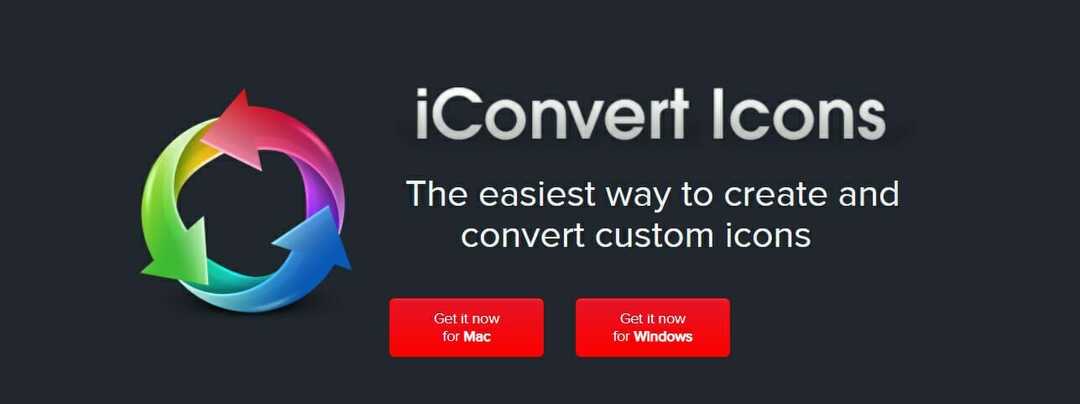
Software-ul simplu care se ocupă de toate sarcinile legate de conversia ICO este iConvert Icons. Îl puteți descărca pentru computerul dvs. Windows sau macOS.
Este disponibil și ca aplicație web. iConvert Icons acceptă formate precum PNG, ICO, ICNS și SVG. Nu este disponibil gratuit, dar aplicația web este.
Acestea sunt doar câteva dintre software-urile pe care vă puteți baza pentru nevoile dvs. de conversie PNG în ICO. Sunt mai multe alte instrumente disponibil pe care îl puteți folosi pentru a converti PNG în ICO în Windows 11.
Spuneți-ne în comentariile de mai jos care instrument a funcționat cel mai bine pentru dvs. pentru a converti PNG în ICO în Windows 11.
 Mai aveți probleme?Remediați-le cu acest instrument:
Mai aveți probleme?Remediați-le cu acest instrument:
- Descărcați acest instrument de reparare a computerului evaluat excelent pe TrustPilot.com (descărcarea începe pe această pagină).
- Clic Incepe scanarea pentru a găsi probleme Windows care ar putea cauza probleme PC-ului.
- Clic Repara tot pentru a remedia problemele legate de tehnologiile brevetate (Reducere exclusivă pentru cititorii noștri).
Restoro a fost descărcat de 0 cititorii luna aceasta.
![10 cele mai bune YouTube banner Maker [șablon inclus]](/f/28915280534afcf7f86b9b955a7af305.webp?width=300&height=460)

